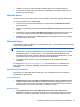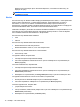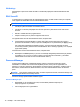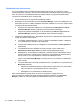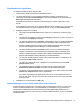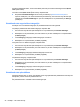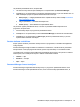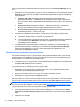HP Client Security Getting started
●
Izvēlēties, vai atļaut vai neatļaut lietotājiem sastādīt pašiem savus drošības jautājumus.
● Norādīt, kuras autentifikācijas vides (Windows vai ieslēgšanas autentifikāciju) atļauj lietot HP
SpareKey paroles atkopšanai.
Windows parole
HP Client Security ļauj nomainīt Windows paroli vienkāršāk un ātrāk nekā Windows vadības panelī.
Lai nomainītu Windows paroli, rīkojieties šādi.
1. HP Client Security sākuma lapā noklikšķiniet uz vai pieskarieties pie Windows Password
(Windows parole).
2. Ievadiet savu pašreizējo paroli tekstlodziņā Current Windows password (Pašreizējā Windows
parole).
3. Ierakstiet jauno paroli tekstlodziņā New Windows password (Jaunā Windows parole) un pēc
tam to vēlreiz ierakstiet tekstlodziņā Confirm new password (Apstipriniet jauno paroli).
4. Noklikšķiniet uz vai pieskarieties pie Change (Mainīt), lai nekavējoties mainītu savu pašreizējo
paroli pret ievadīto jauno paroli.
Bluetooth ierīces
Ja administrators ir iespējojis Bluetooth kā autentificēšanas datus, varat iestatīt Bluetooth tālruni kopā
ar citiem datiem papildu drošībai.
PIEZĪME. Tiek atbalstītas tikai Bluetooth tālruņa tipa ierīces.
1. Pārliecinieties, vai datorā ir iespējota Bluetooth funkcionalitāte un Bluetooth tālrunis ir iestatīts
noteikšanas režīmā. Lai pievienotu tālruni, var būt nepieciešams ierakstīt Bluetooth ierīcē
automātiski ģenerētu kodu. Atkarībā no Bluetooth ierīces konfigurācijas iestatījumiem, var būt
nepieciešama datora un tālruņa kodu savienošanas pārī salīdzināšana.
2. Lai reģistrētu tālruni, atlasiet to un pēc tam noklikšķiniet uz vai pieskarieties pie Enroll
(Reģistrēt).
Lai piekļūtu lapai
Bluetooth ierīču iestatījumi 15. lpp., kurā administrators var norādīt Bluetooth
ierīču iestatījumus, noklikšķiniet uz Settings (Iestatījumi) (tam nepieciešamas administratora
privilēģijas).
Bluetooth ierīču iestatījumi
Administratori var norādīt tālāk minētos iestatījumus, kas nosaka Bluetooth ierīces uzvedību un
autentificēšanas datu lietošanu.
Klusā autentifikācija
●
Automatically use your connected enrolled Bluetooth Device during verification of your
identity (Identitātes pārbaudes laikā automātiski lietot pievienoto reģistrēto Bluetooth ierīci) —
atlasiet šo izvēles rūtiņu, lai ļautu lietotājiem lietot Bluetooth autentificēšanas datus, neprasot
lietotāja darbību, vai notīriet šo izvēles rūtiņu, lai atspējotu šo opciju.
Bluetooth tuvums
●
Lock computer when your enrolled Bluetooth device moves out of range of your
computer (Slēgt datoru, kad reģistrētā Bluetooth ierīce pārvietojas ārpus datora uztveršanas
diapazona) — atlasiet šo izvēles rūtiņu, lai slēgtu datoru, kad pieteikšanās laik
ā pievienotā
Identitātes funkcijas, lietojumprogrammas un iestatījumus 15